Os celulares Samsung vêm com ampla capacidade de armazenamento interno. Por exemplo, a mais recente série Samsung Galaxy S24 oferece até 256 GB. Esse armazenamento da Samsung costuma ser suficiente para armazenar seus aplicativos, fotos, vídeos e outros dados.
Mesmo assim, pode chegar um dia em que você receberá um aviso informando que está ficando sem armazenamento. Quando isso acontecer, talvez você não consiga adicionar mais nenhuma foto ou aplicativo.
Muitas pessoas nesta situação excluem dados essenciais para criar algum espaço para seus celulares "respirarem". Mas você não precisa fazer isso. Existem maneiras de liberar espaço sem perder seus preciosos bens digitais. Continue lendo.
Neste artigo
Parte 1: Libere armazenamento sem excluir nenhum dos seus dados
Os usuários da Samsung obtêm 15 GB de espaço de armazenamento na nuvem da Samsung. No entanto, esse espaço pode acabar rapidamente à medida que as fotos e vídeos se acumulam. Você pode comprar até 200 GB de armazenamento em nuvem por US$ 2,99 mensais. Em outras palavras, você pode atualizar sua conta na nuvem Samsung se ficar sem capacidade de armazenamento na nuvem.
Mas você não precisa pagar uma taxa mensal para obter mais armazenamento quando tiver um computador. Você pode fazer backup do seu celular Samsung no PC para criar todo o espaço necessário para novos conteúdos. É aí que entra em ação o Wondershare MobileTrans, um software seguro e fácil de usar.
Você pode fazer backup livremente do seu celular em qualquer computador usando o recurso Backup e Restauração. O processo de backup leva apenas alguns minutos; você pode restaurar os dados a qualquer momento com apenas alguns cliques. O software suporta o backup de mais de 18 tipos de dados em celulares Samsung para um computador. Isso inclui fotos, vídeos, documentos e muito mais.
Wondershare MobileTrans
Faça backup de seus dados no computador facilmente
- • Sem perda de dados. • Sem fuga de dados.
- • Suporta vários dados, incluindo arquivos, fotos, vídeos, aplicativos, contatos, etc.
- • Compatível com vários tipos de dispositivos Android e iOS.

 4.5/5 Excelente
4.5/5 ExcelentePara fazer backup dos dados do seu celular em um computador e corrigir o problema total de armazenamento da Samsung com o MobileTrans:
- Instale o Wondershare MobileTrans no seu computador Windows ou Mac. Conecte seu dispositivo Samsung ao PC usando um cabo de dados USB.
- Abra o MobileTrans no seu computador. Clique em Backup e Restauração. Escolha Backup em Backup e Restauração do Celular.

- Selecione os dados para fazer backup no computador com MobileTrans. Clique em Iniciar para que o aplicativo inicie o processo de backup.

- Aguarde. O MobileTrans concluirá o processo em breve.

Seu arquivo permanecerá seguro em seu computador. Conforme mencionado, o MobileTrans é seguro porque você é o único que pode acessar seus dados. Para restaurar seu backup do MobileTrans:
- Conecte seu celular Samsung ao computador.
- Abra o MobileTrans e clique em Backup e Restauração. Clique em Restaurar em Backup e Restauração de Celular.

- Selecione arquivos para restaurar. Você pode restaurar alguns ou todos os seus backups. Clique em Iniciar para que o processo de restauração comece.

- Aguarde enquanto o MobileTrans restaura seus dados. Você verá uma notificação na tela assim que o processo for concluído em alguns instantes.

Parte 2: Truques comprovados para liberar armazenamento da Samsung
Fazer backup do seu celular em um computador, conforme discutido, pode liberar muito espaço. Isso pode resolver definitivamente o problema de armazenamento interno cheio da Samsung. Mas se você não tem um computador, confira estes truques rápidos:
Desinstale aplicativos que você não usa
Uma maneira de aprender como obter mais armazenamento para Samsung é desinstalar aplicativos não utilizados. Para remover um aplicativo que você não usa, toque e mantenha pressionado o respectivo ícone. Selecione Desinstalar. Como alternativa, você pode:
1. Acesse os Ajustes > Geral > Aplicativos > Aplicativos e Notificações
2. Deslize para encontrar os aplicativos que você não usa.
3. Toque no aplicativo que deseja remover. Haverá diferentes opções, dependendo do aplicativo. Se for possível desinstalar o aplicativo, terá uma opção de Desinstalação. Os aplicativos que não podem ser desinstalados têm o botão Desinstalar desvanecido. Ou têm uma opção de Desativar.
Enquanto estiver fazendo isso, você também pode desativar aplicativos não utilizados instalados de fábrica (Bloatware). Talvez você não precise de alguns desses aplicativos padrão. Acesse os Ajustes > Geral > Aplicativos > Aplicativos e Notificações. Toque no aplicativo que deseja desativar. Toque em Permissões e remova todas as permissões. Agora toque em Desativar e em OK para confirmar.
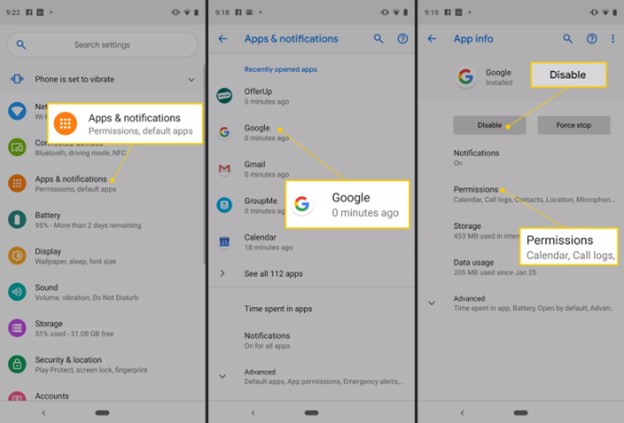
Mover dados para um cartão SD externo
Seu dispositivo Samsung pode ter uma ranhura alocada para cartão microSD. Você pode inserir um cartão para eliminar a irritante mensagem de armazenamento cheio da Samsung. O cartão SD servirá como disco rígido auxiliar para o seu smartphone.
Isso permitirá que você salve mais conteúdo, incluindo aplicativos, em vez do armazenamento interno do celular. Siga os passos abaixo depois de inserir o cartão:
- Acesse as Configurações > Aplicativos > Gerenciador de Aplicativos. Toque no aplicativo que você deseja realocar.
- Há um botão denominado Mover para cartão SD que estará disponível se o aplicativo puder ser realocado. Toque no botão para mover o aplicativo para o cartão SD.
Estes passos podem ser (um pouco) diferentes, dependendo da sua versão do Android. Em alguns celulares , a opção de mudar para um cartão SD pode ser acessada clicando em Armazenamento. Você também pode definir as configurações da câmera para usar um cartão SD como armazenamento padrão para suas fotos e vídeos.
Inicie o aplicativo da câmera. Dependendo do seu dispositivo, a configuração está localizada em Armazenamento ou Local de Armazenamento.
Aproveite o armazenamento em nuvem
Outra maneira de aprender como obter mais armazenamento em um Samsung é armazenar dados na nuvem. Você tem 15 GB de armazenamento gratuito. O plano gratuito está disponível para qualquer pessoa com um celular Samsung Galaxy compatível.
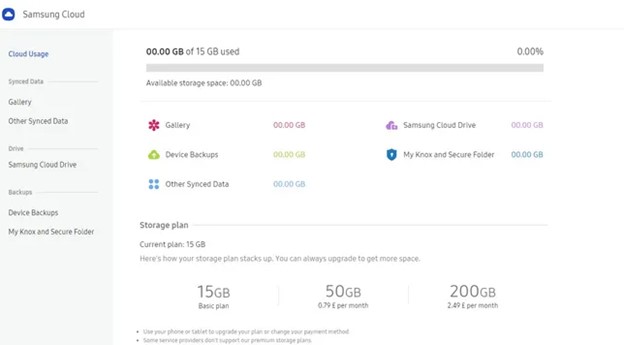
15 GB podem dar um impulso significativo para o seu celular. É uma solução para esta situação de memória cheia da Samsung. Para acessar sua nuvem Samsung:
- Vá para Configurações > Nuvem e Contas.
- Pressione em Samsung Cloud.
- Escolha Sincronizar dados com Samsung Cloud.
Existe uma opção para fazer backup de seus dados e restaurá-los a qualquer momento. Para usar o backup e a restauração de seus dados na nuvem Samsung:
- Acesse as Configurações > Nuvem e Contas.
- Pressione em Backup e Restauração.
- Toque em Fazer backup de dados e escolha os aplicativos dos quais deseja fazer backup. Pressione em Backup. Para restaurar os dados, escolha Restaurar Dados, toque nos aplicativos para restaurar e toque em Restaurar.
Se precisar de mais espaço, você pode atualizar seu plano existente. Os preços do plano premium começam em US$ 0,99 por mês para 50 GB. Você pode até obter 200 GB por US$ 2,99 mensais.
Elimine arquivos temporários (cache do aplicativo)
Se você ainda está se perguntando: “Como faço para obter mais armazenamento no meu celular Samsung?”, considere apagar o cache do aplicativo. Assim como o navegador do seu computador, os aplicativos móveis armazenam arquivos temporários no armazenamento interno do dispositivo.
Com o tempo, esses arquivos podem se acumular e eventualmente consumir um espaço significativo. Para apagar o cache e os dados do aplicativo para corrigir o problema de armazenamento da Samsung:
- Acesse as Configurações > Aplicativos > Selecione um aplicativo e toque em Armazenamento.
- Toque em Limpar dados para limpar os dados salvos do aplicativo. Toque em limpar cache do aplicativo para limpar os dados em cache.
- Toque em Limpar e em OK para confirmar sua intenção.
Apagar arquivos baixados e diversos
Elimine PDFs e outros arquivos baixados enquanto navega na web. Acesse a pasta de Transferências para ver se há algum arquivo que você não precisa mais. Toque e segure um arquivo, escolha excluir e toque no ícone da lixeira. A maioria desses arquivos geralmente é pequena, mas pode consumir muito espaço se for acumulada.
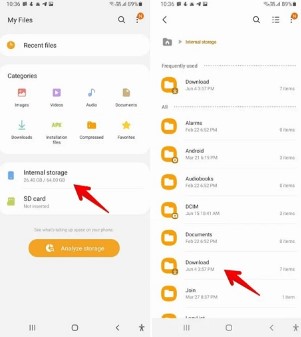
Elimine vídeos e GIFs desnecessários do WhatsApp para corrigir o problema de “memória cheia do celular Samsung”. Você também pode usar o Gerenciador de Armazenamento da Samsung. É um software integrado que ajuda a liberar espaço no dispositivo. O aplicativo permite analisar o armazenamento e excluir automaticamente arquivos desnecessários. Para encontrar a ferramenta, abra as Configurações > Otimização do Dispositivo > toque em Armazenamento.
Esvazie a Lixeira
Esvaziar a lixeira é outra resposta para “Como faço para liberar espaço no meu celular Samsung?”. Se o seu dispositivo tiver uma lixeira, provavelmente terá muitos dados armazenados. Para limpá-lo permanentemente e liberar espaço:
- Acesse as Configurações. Toque em Otimização da Bateria e do Dispositivo.
- Pressione em Armazenamento. Se algum item estiver armazenado, você verá ícones de aplicativos sob o cabeçalho da Lixeira. Toque em um ícone para esvaziar seus arquivos.
- Pressione em Esvaziar. Você também pode tocar e segurar o arquivo e escolher arquivos específicos para excluir. Isso se você não quiser excluir todos os arquivos.
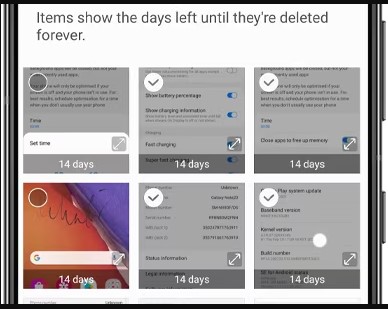
Faça backup na conta do Google
Como posso liberar espaço no meu celular Samsung? Faça backup do seu celular na Conta do Google. Assim como a nuvem da Samsung, o Google oferece 15 GB de armazenamento grátis para qualquer titular de conta. Aproveite este espaço para salvar seus álbuns de fotos e vídeos.
Abra seu aplicativo Google Fotos. Toque na sua foto de perfil. Toque na opção Liberar Espaço. O aplicativo fará backup do seu conteúdo na sua conta do Google enquanto libera espaço no seu dispositivo. Suas fotos de backup ainda estarão visíveis para você. Você pode baixá-los da nuvem a qualquer momento para compartilhá-los.
Quando o armazenamento do Samsung estiver cheio, tente os métodos acima para liberar espaço no celular novamente. Se você decidir remover alguns dados, faça um backup dos arquivos importantes e de outros dados.
Conclusão
Você já não precisa de aturar mensagens ocasionais de armazenamento total da Samsung. Este artigo forneceu muitas maneiras de resolver o problema.
Você pode conectar seu celular a um computador para liberar mais espaço para novos conteúdos. O MobileTrans - Backup e Restauração foi desenvolvido para isso mesmo. É a sua melhor opção para liberar muito espaço sem excluir nada. Conforme mencionado, você só precisa de um cabo USB para concluir o backup com apenas alguns cliques.
Mas você também pode usar os outros truques discutidos. Então, escolha o melhor método para você e resolva o problema de ‘armazenamento cheio’ de uma vez por todas!


